win10系统如何关闭和选择自动更新?windows10关闭和选择自动更新的方法
win10正式版发布后,不少用户都选择对自己的系统进行了升级。不过,因为对新系统仍然非常陌生,不少用户都表示对系统内的很多操作都还大不清楚。下面,小编就向大家分享win10系统关闭和选择自动更新的设置方法。希望能够帮助大家更好地使用新系统。
具体方法如下:
1、先用windows+r键,打开运行界面。
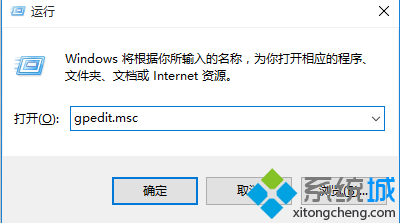
2、打开策略组,并打开管理模板。
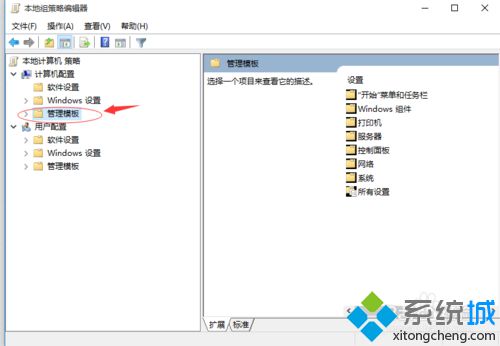
3、选择打开windows组件。
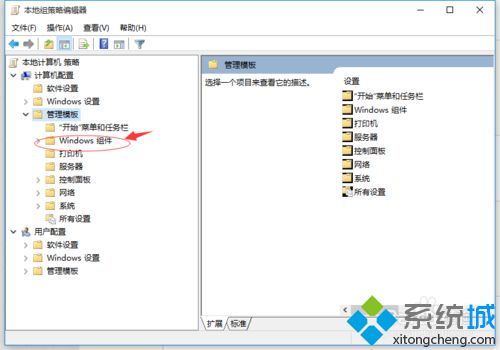
4、打开windows更新。
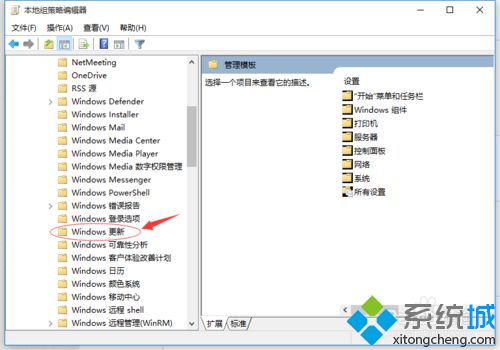
5、在右侧的窗口中选择配置自动更新。
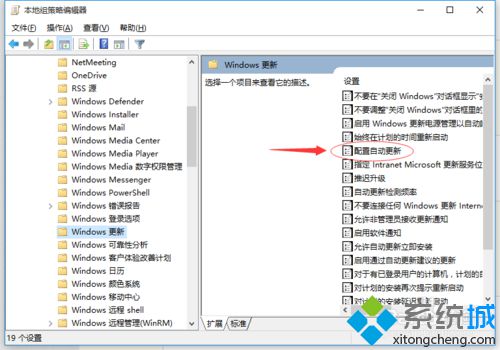
6、在图示位置,单击“策略设置”。
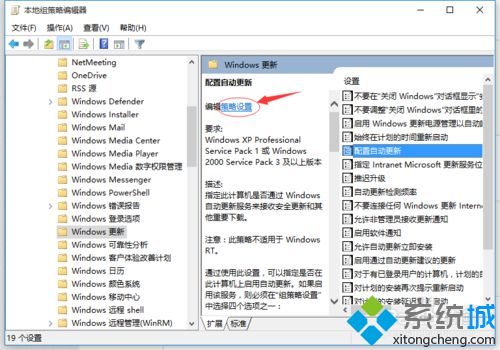
7、进入了自动更新的配置界面,按步骤操作,最后确定即可。
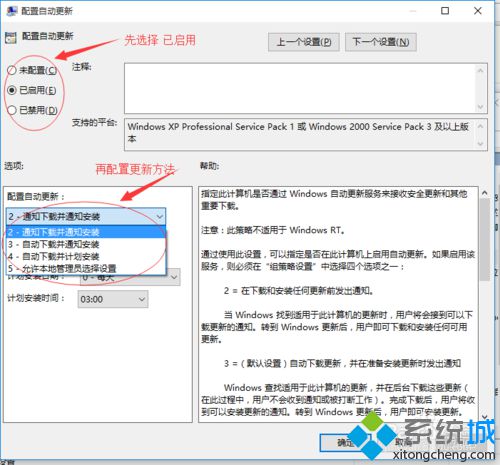
以上就是windows10系统下关闭和选择自动更新的具体方法介绍了。有需要的用户,赶紧按照小编的方法尝试操作看看!
相关教程:关闭chrome自动升级万能五笔关闭自动更新jquery 文本框选择器怎样关闭电脑自动更新w10移动热点自动关闭我告诉你msdn版权声明:以上内容作者已申请原创保护,未经允许不得转载,侵权必究!授权事宜、对本内容有异议或投诉,敬请联系网站管理员,我们将尽快回复您,谢谢合作!










